剪辑软件哪个好用?私藏6个剪辑工具大公开
- 来源: 金舟软件
- 作者:Kylin
- 时间:2025-03-06 18:05:44
人们可以在各种平台上观看直播,这些平台涵盖了游戏、娱乐、教育、电商等多个领域。而直播录屏则是一种将直播内容保存下来,供用户随时随地观看的方式。
视频剪辑工具1:入门-金舟视频大师
硬件型号:HUAWEI MateBook D14
系统版本:Windows 11
软件版本:金舟视频大师v2.7.5
步骤1、金舟视频大师页面点击视频剪辑功能:分割、剪切、合并、配乐、画面调整、添加片头片尾等。
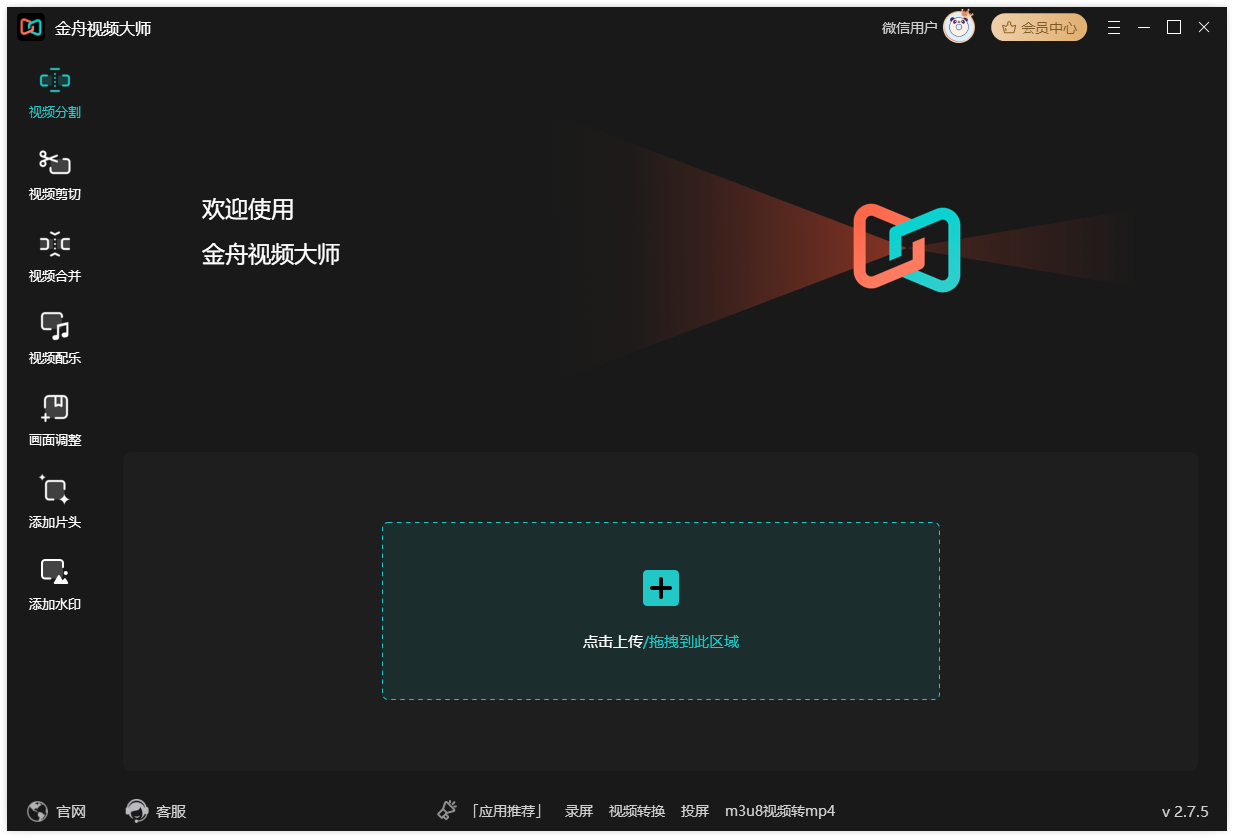
步骤2、例如视频分割,拖拽文件添加之后,手动拉动进度,或者输入视频时间、时间段进行平均分割。
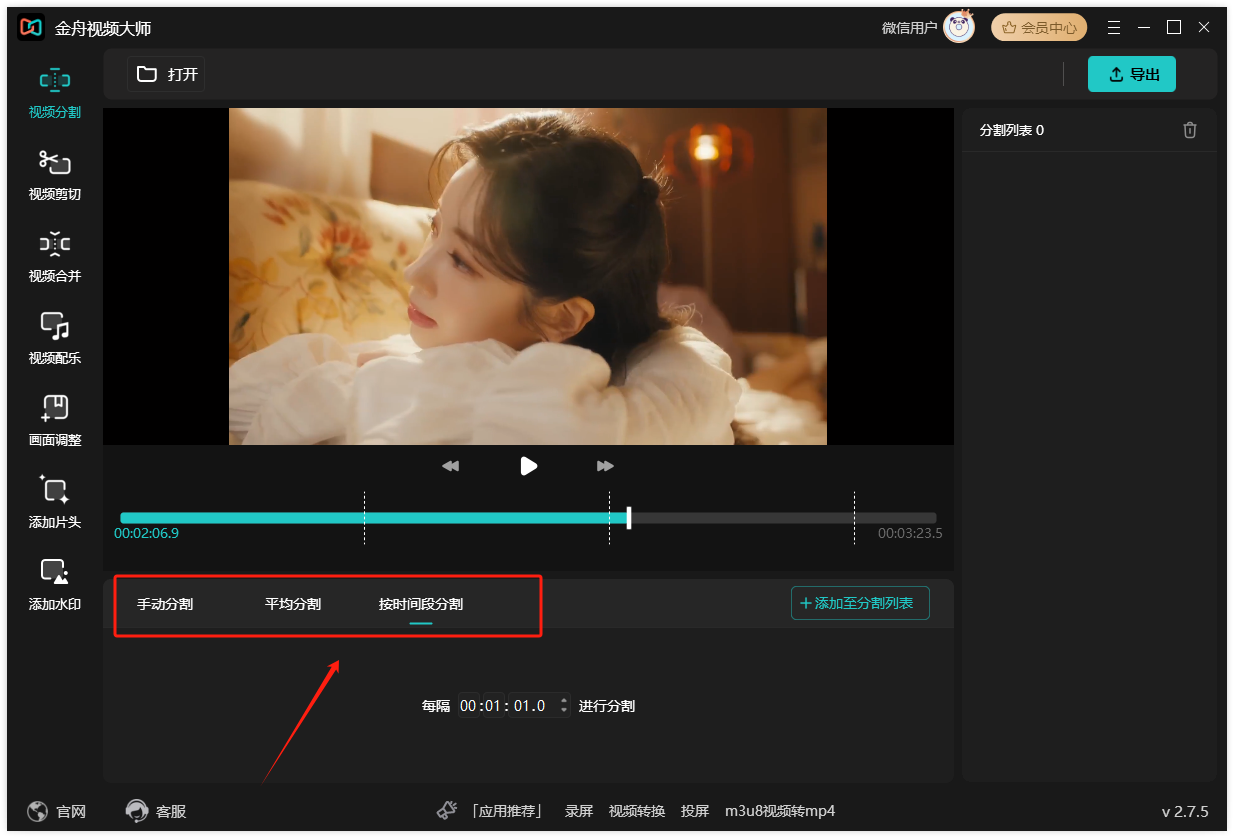
步骤3、点击“导出”,进行文件设置保存即可。
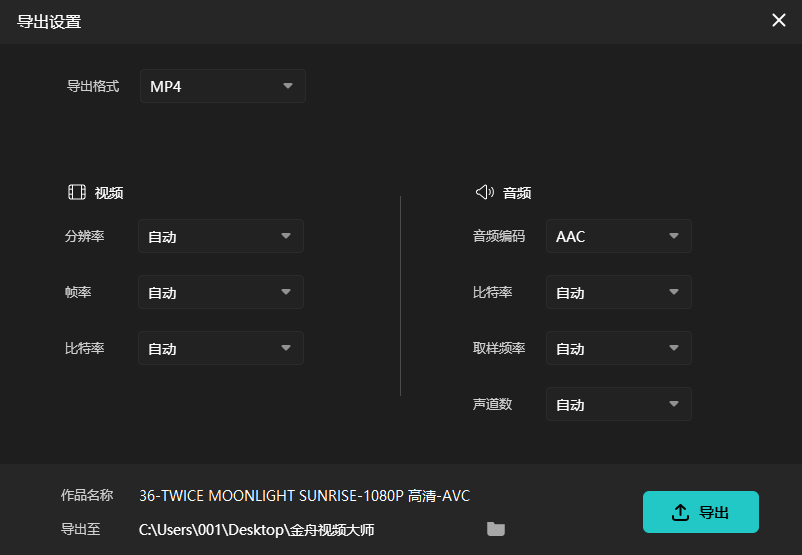
视频剪辑工具2:中级-剪映专业版
硬件型号:HUAWEI MateBook D14
系统版本:Windows 11
软件版本:剪映专业版v4.8.0
步骤1、剪映开始创作之后,添加视频剪辑文件,可以的对视频进行效果、贴纸、滤镜、转场等设置。
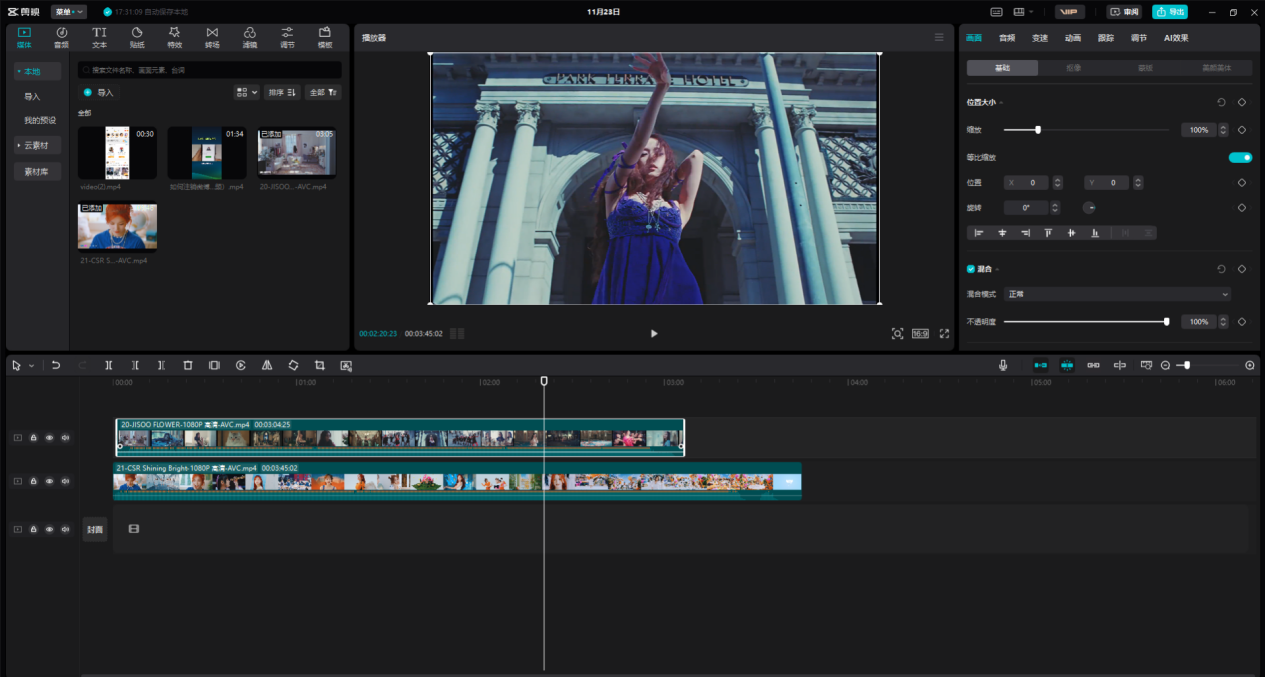
步骤2、完成基础剪辑之后,点击“导出”,进行导出视频文件的设置。
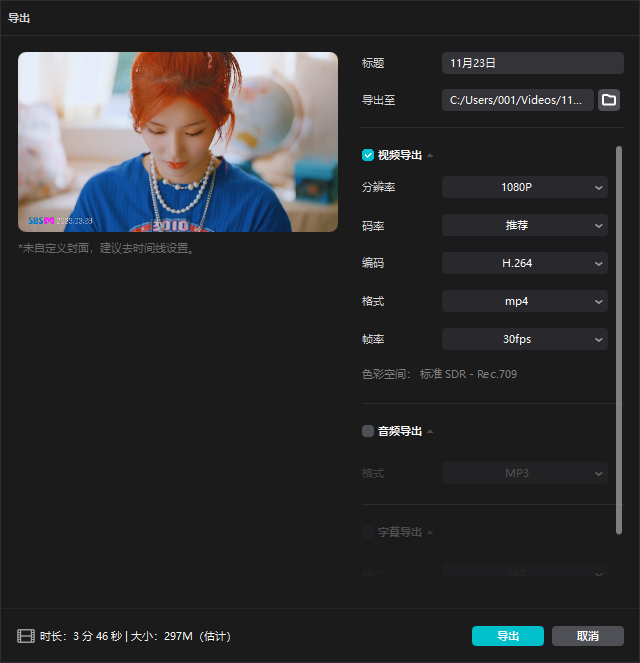
视频剪辑工具3:高级-Adobe Premiere Pro
硬件型号:HUAWEI MateBook D14
系统版本:Windows 11
软件版本:Adobe Premiere Pro 2022
步骤1、PR项目进行剪辑,可以对视频进行逐帧处理,效果制作,图像调整等。
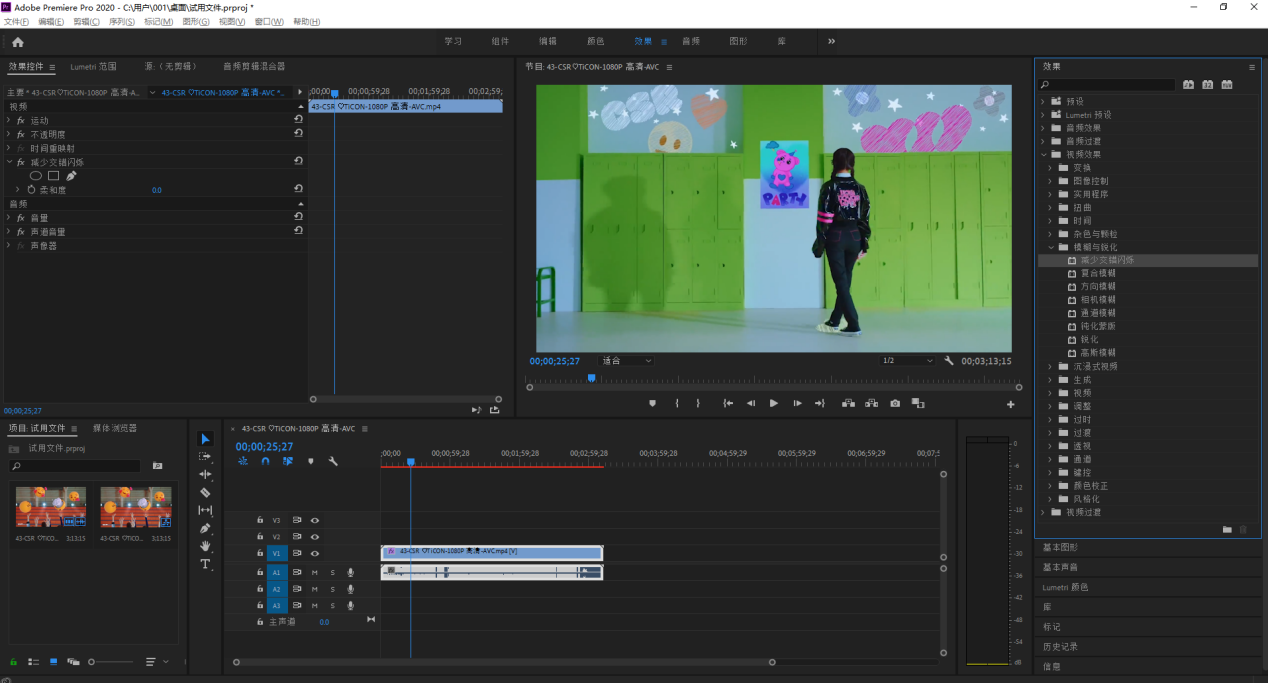
步骤2、设置好了之后,点击导出媒体,进行媒体格式设置,一般常用视频格式为H.264。
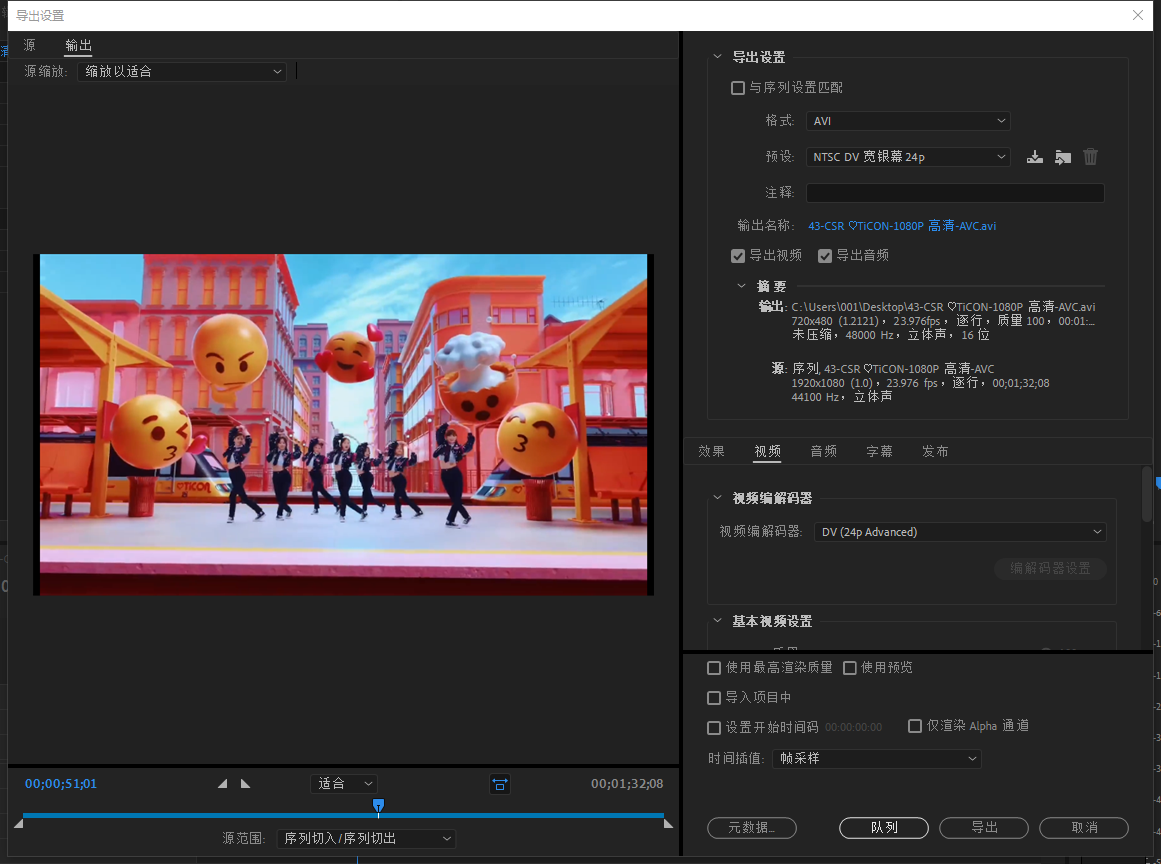
音频剪辑工具1:入门-金舟音频大师
硬件型号:HUAWEI MateBook D14
系统版本:Windows 11
软件版本:金舟音频大师v2.0.5
步骤1、金舟音频大师页面选择相应处理的音频剪辑效果,例如“音频变速”。
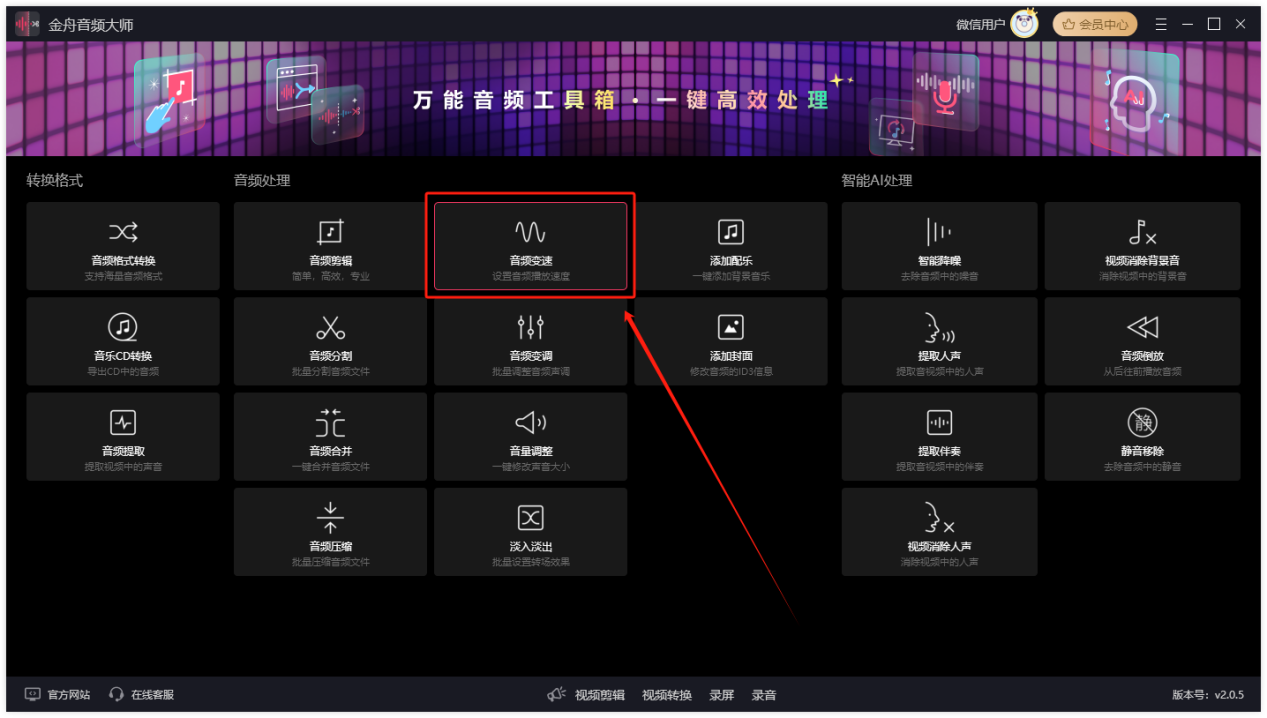
步骤2、添加想要处理的音频文件之后,设置音频播放速度。
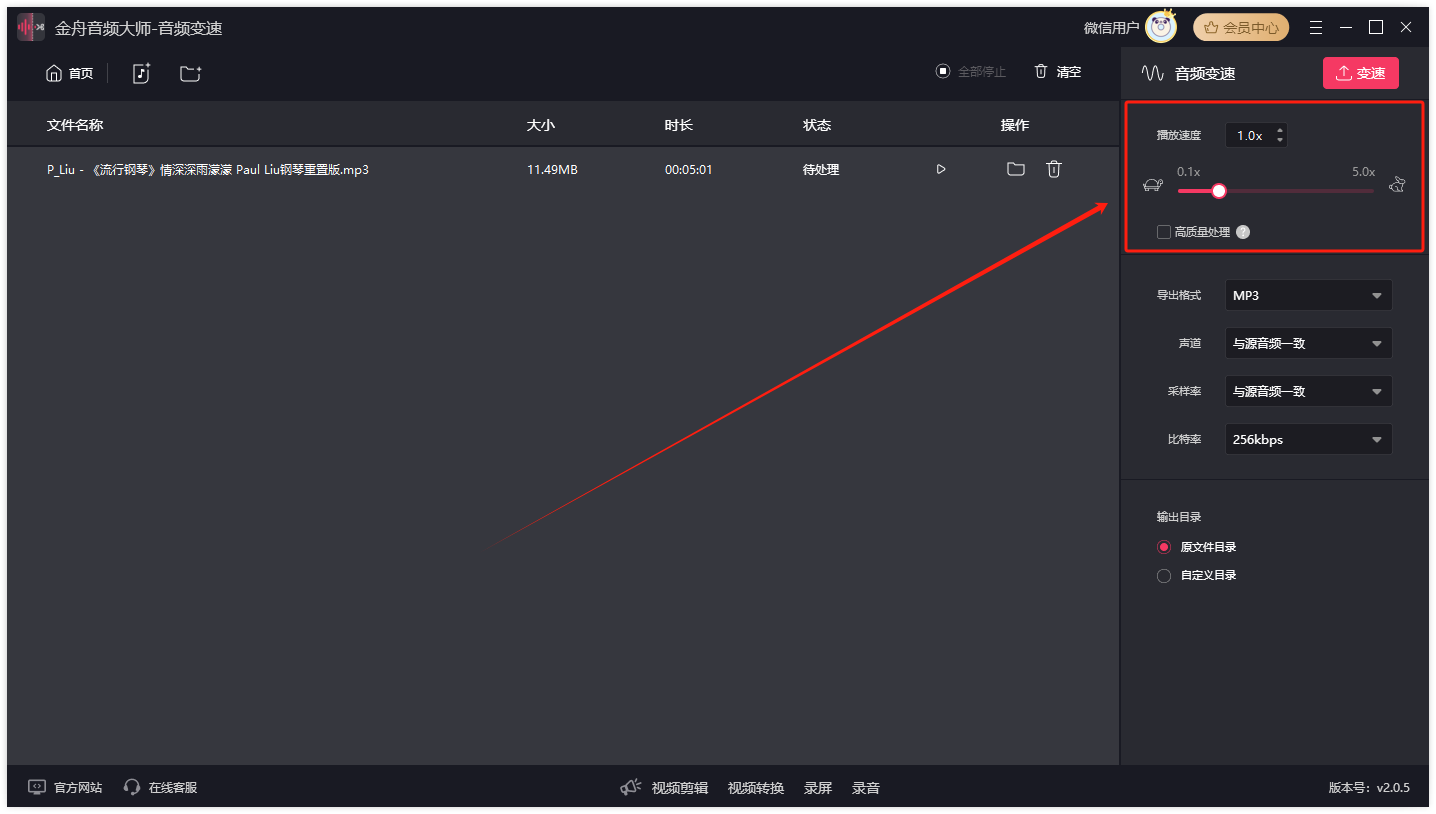
步骤3、设置好了之后,点击“变速”即可。
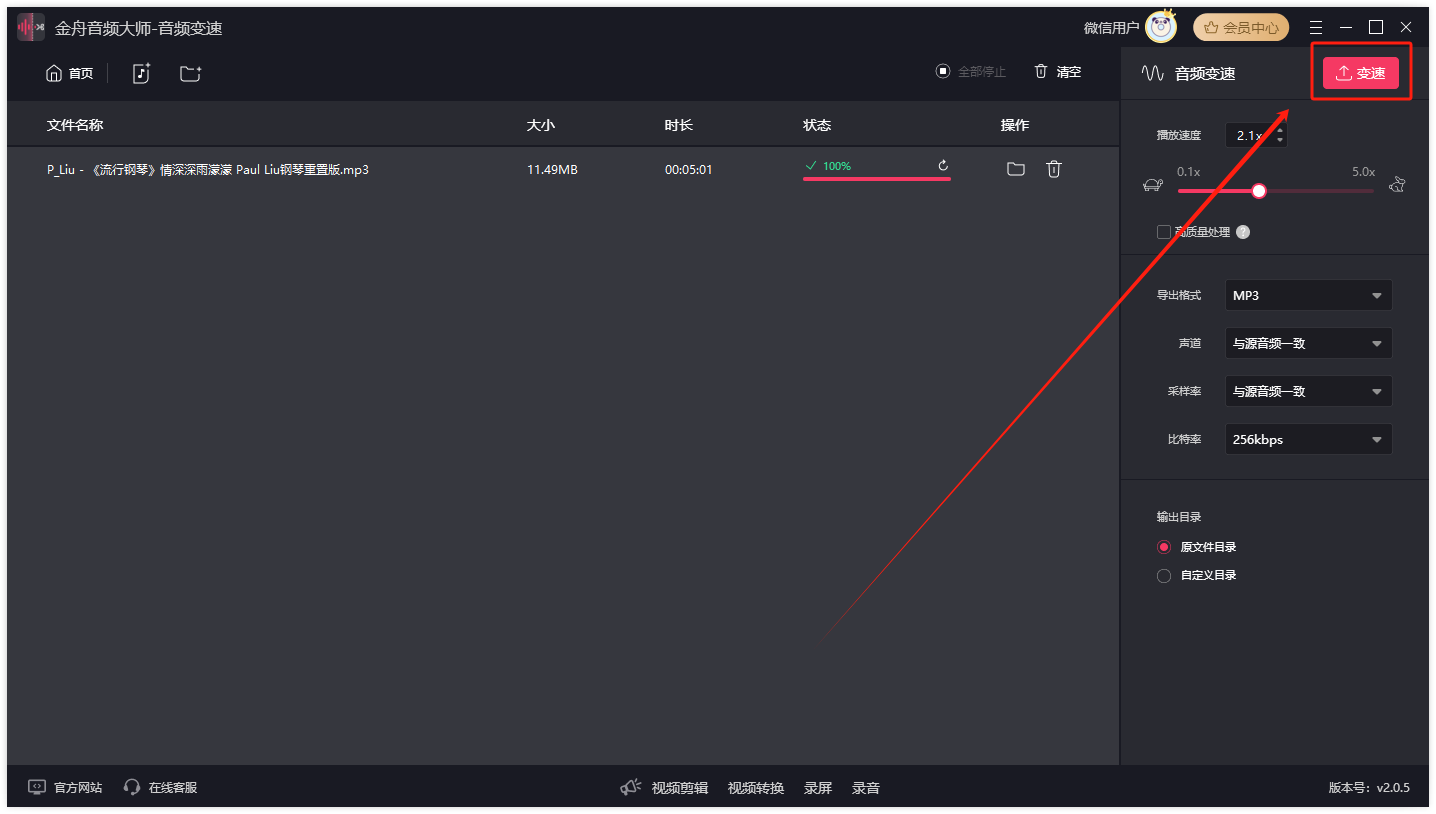
音频剪辑工具2:中级-闪电音频剪辑软件
硬件型号:HUAWEI MateBook D14
系统版本:Windows 11
软件版本:闪电音频剪辑软件v4.0.6
步骤1、闪电音频剪辑软件页面拖拽添加音频文件,选中需要剪辑的片段,进行音频效果处理。
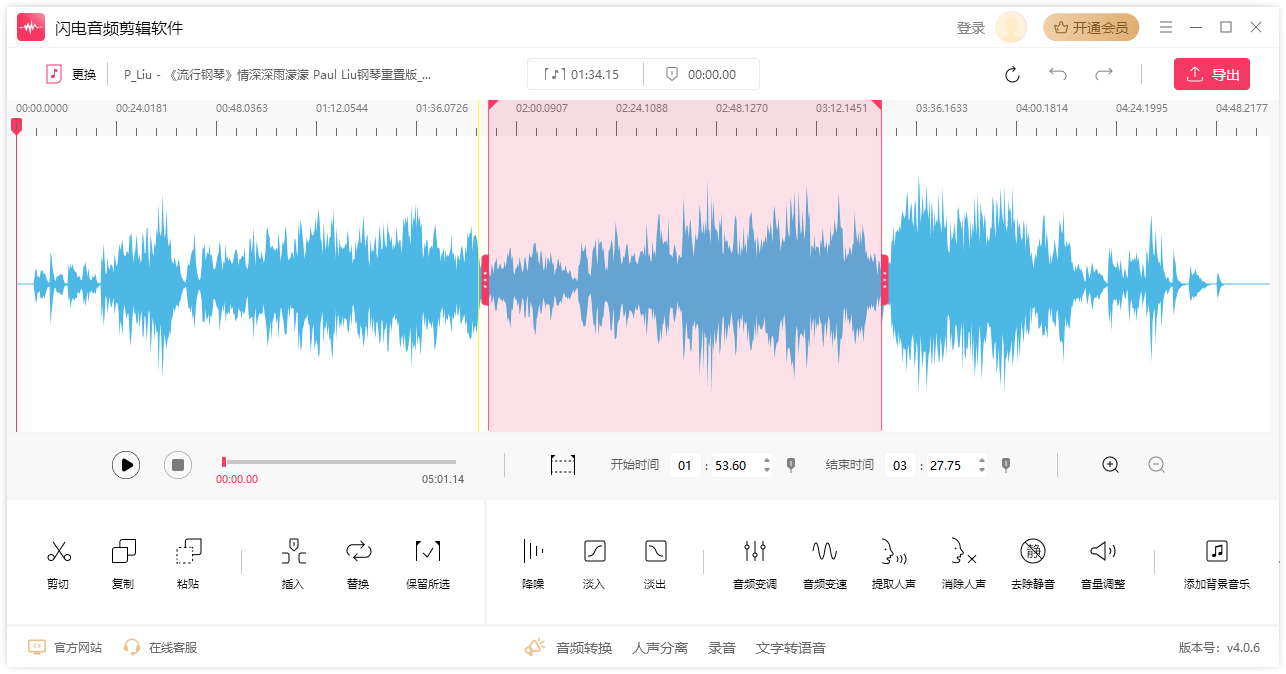
步骤2、可以给音频添加“淡入淡出”效果,或者进行人声提取。
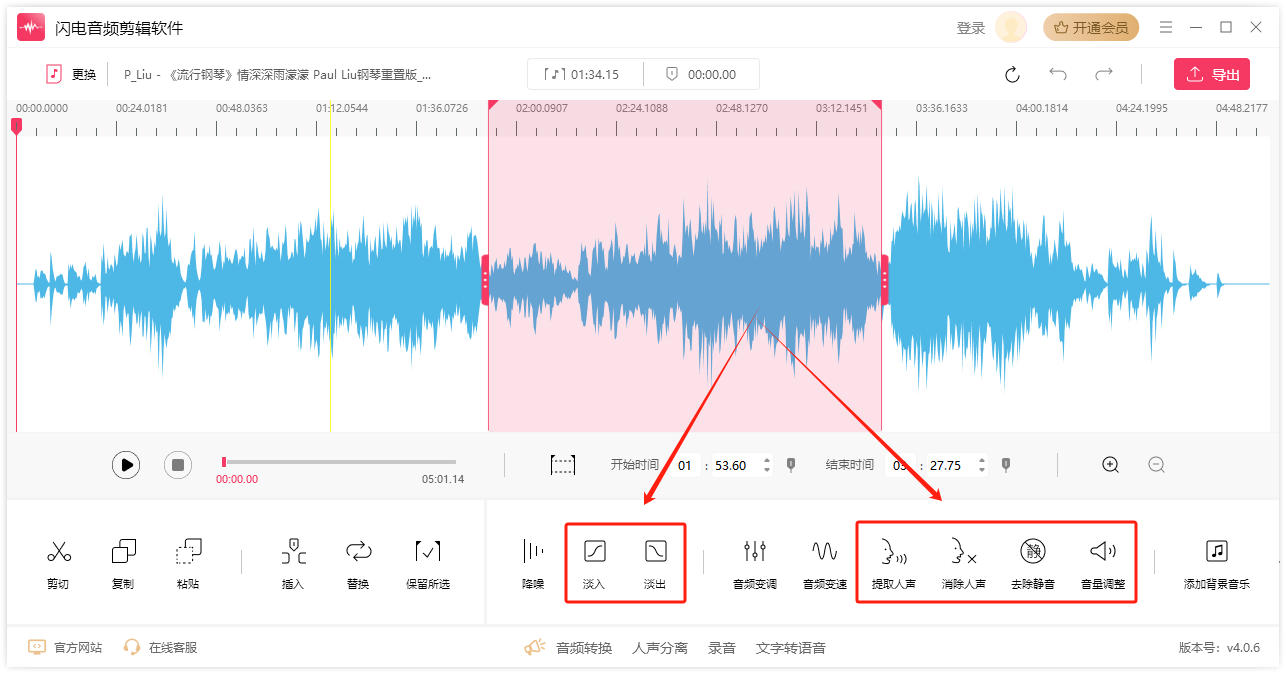
步骤3、剪辑好了之后点击“导出”,进行导出音频设置,导出完成即可。
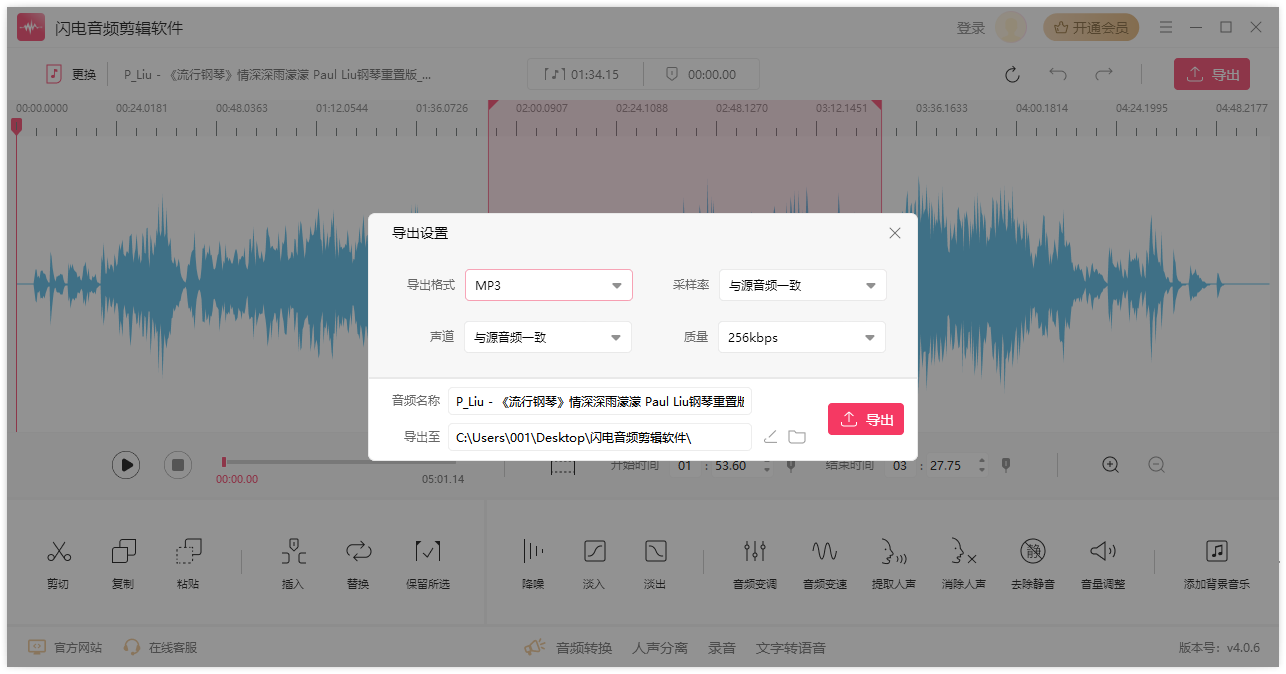
音频剪辑工具3:高级-Adobe Audition
硬件型号:HUAWEI MateBook D14
系统版本:Windows 11
软件版本:Adobe Audition 2022
步骤1、Adobe Audition进行音频剪辑项目之后,选择音频文件,进行音频细致化处理。
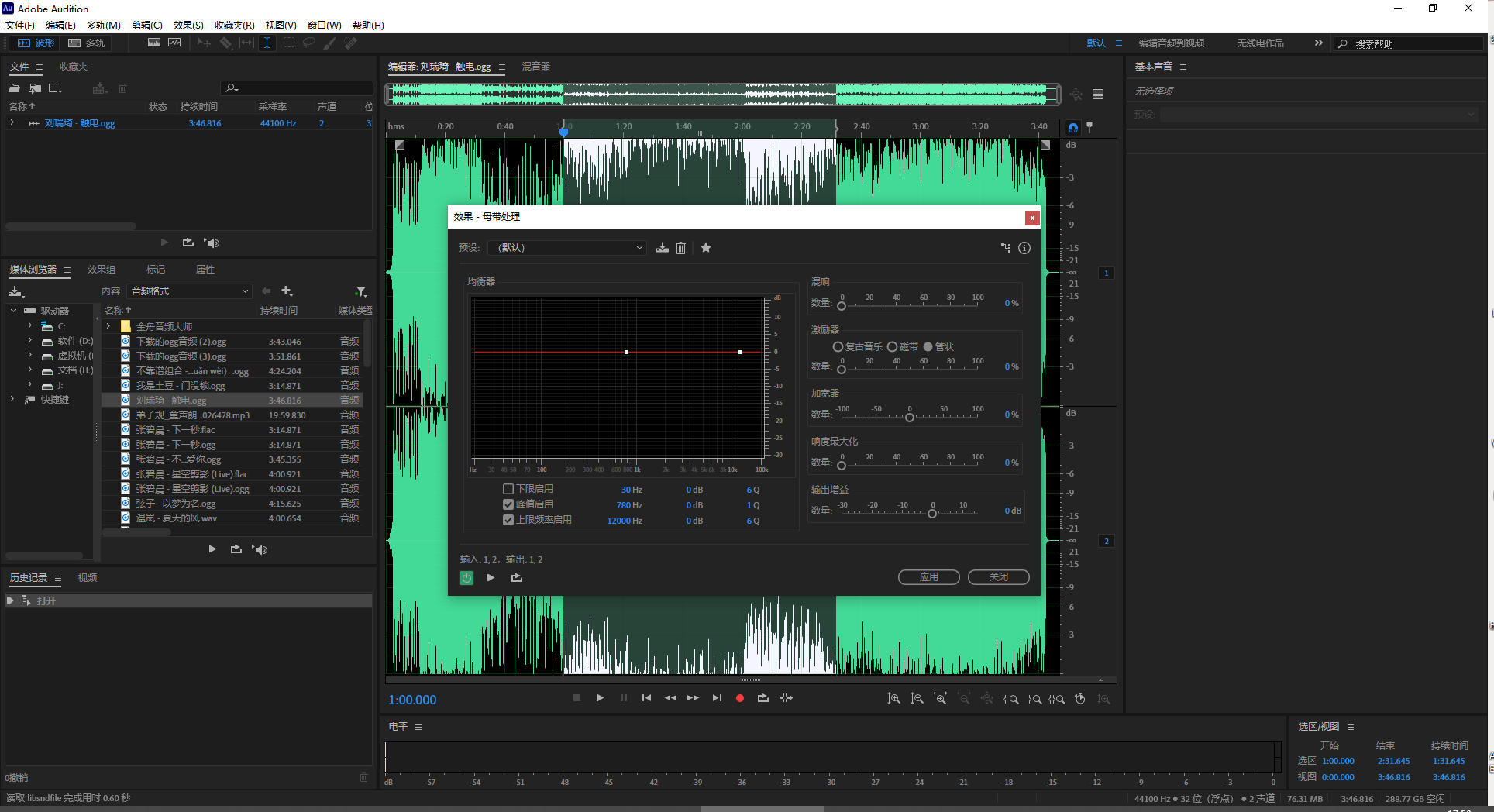
步骤2、设置好了之后,点击导出,设置导出文件格式和参数。
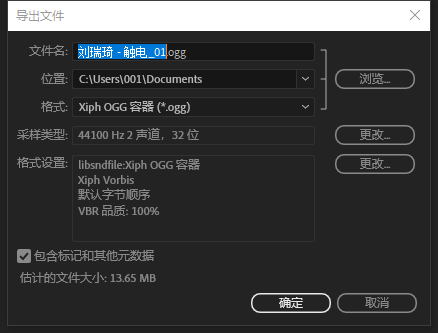
以上就是音视频剪辑好物分享的全部内容,不知道这6款工具有没有你们心仪的呢?赶紧行动起来!
推荐阅读:







































































































 官方正版
官方正版
 纯净安全
纯净安全








